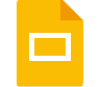
Crie e entregue apresentações impactantes no seu navegador, de qualquer lugar.
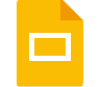
Crie e entregue apresentações impactantes no seu navegador, de qualquer lugar.
Vá em “Arquivo” > “Histórico de versões” > “Ver histórico de versões”.
Na lista à direita, você verá uma linha do tempo das versões salvas automaticamente da apresentação.
Clique na versão que deseja visualizar. Você pode renomear ou salvar uma cópia dessa versão.
Clique em “Restaurar esta versão” para substituir a versão atual pela versão selecionada. A versão atual será movida para o histórico e poderá ser restaurada novamente, se necessário.
Vá em “Arquivo” > “Fazer download”.
Escolha o formato desejado:
Microsoft PowerPoint (.pptx)
Texto sem formatação (.txt)
Imagem JPEG
Imagem PNG
SVG
O arquivo será baixado no formato escolhido para o seu dispositivo.
Clique no botão “Apresentar” no canto superior direito.
Use o atalho de teclado “Ctrl + F5” (Windows) ou “Cmd + Shift + Enter” (Mac) para iniciar a apresentação a partir do slide atual.
Navegue pelos slides usando as setas do teclado ou clicando com o mouse.
Utilize a opção de “Visualização do apresentador” para ver uma interface especial que mostra suas notas do orador, o próximo slide e o tempo da apresentação.
Selecione o elemento ou o slide ao qual deseja adicionar um comentário.
Clique no ícone de comentário (balão de fala) no canto superior direito ou clique com o botão direito no elemento e selecione “Comentar”.
Digite seu comentário na caixa de texto e clique em “Comentar”.
Outros colaboradores podem responder aos comentários ou resolver o comentário quando a questão for resolvida.
Clique no botão “Compartilhar” no canto superior direito.
Insira os endereços de e-mail das pessoas com quem deseja compartilhar a apresentação.
Defina as permissões (visualizar, comentar ou editar).
Adicione uma mensagem opcional e clique em “Enviar”.
Você também pode obter um link compartilhável clicando em “Copiar link” e configurando as permissões para qualquer pessoa com o link.
Clique no slide ao qual deseja adicionar a transição.
Vá em “Slide” > “Alterar transição”.
No painel de transição à direita, escolha o tipo de transição (por exemplo, “Desvanecer”, “Deslizar”, “Cubicar”) e ajuste a duração da transição.
Clique em “Aplicar a todos os slides” se quiser a mesma transição para toda a apresentação.
Clique em “Inserir” > “Vídeo”.
Escolha a origem do vídeo:
Pesquisa no YouTube: Digite palavras-chave para encontrar um vídeo no YouTube.
URL do YouTube: Cole o URL de um vídeo do YouTube.
Google Drive: Selecione um vídeo armazenado no seu Google Drive.
Encontre o vídeo desejado, selecione-o e clique em “Selecionar”.
Clique em “Inserir” > “Imagem”.
Escolha a fonte da imagem:
Upload do computador: Selecione um arquivo do seu dispositivo.
Google Drive: Escolha uma imagem armazenada no seu Google Drive.
URL: Insira o URL de uma imagem na web.
Câmera: Tire uma foto usando a câmera do dispositivo.
Fotos: Importe uma imagem do Google Fotos.
Selecione a imagem desejada e clique em “Inserir”.
Clique na caixa de texto existente no slide e comece a digitar.
Para adicionar uma nova caixa de texto, clique em “Inserir” > “Caixa de texto”, depois clique e arraste no slide para desenhar a caixa de texto.
Clique no botão “+” no canto superior esquerdo
Ou use o atalho de teclado “Ctrl + M” (Windows) ou “Cmd + M” (Mac).
No Google Drive, clique em “Novo” > “Google Apresentações” > “Apresentação em branco”.
Você também pode escolher um modelo pré-definido.
Você pode acessar o Google Apresentações através do Google Drive, clicando em “Novo” > “Google Apresentações”. Também pode acessar diretamente via o site Google Apresentações.